

/英文/

/英文/

/英文/

/英文/

/简体中文/
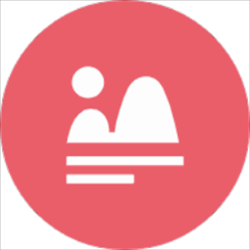
/简体中文/

/英文/
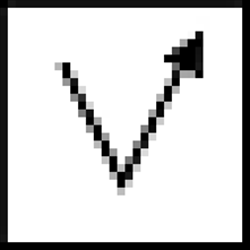
/英文/

/简体中文/

/简体中文/
 7-zip下载v18.03 简体中文美化版
7-zip下载v18.03 简体中文美化版 Bubble Math(泡泡数学)v1.0 电脑版
Bubble Math(泡泡数学)v1.0 电脑版 EditPad Pro(多功能文本编辑器)v7.65 中文版
EditPad Pro(多功能文本编辑器)v7.65 中文版 Easy Equation Solver(在线方程式计算器)v1.8 官方版
Easy Equation Solver(在线方程式计算器)v1.8 官方版 ScanTransfer(无线传输工具)v2018 官方版
ScanTransfer(无线传输工具)v2018 官方版 彗星QQ资源文件读取器v2.1 绿色免费版
彗星QQ资源文件读取器v2.1 绿色免费版 Flash Renamer(批量重命名软件)v6.9 官方版
Flash Renamer(批量重命名软件)v6.9 官方版 动书编辑器(motionbook)v2018 官方版
动书编辑器(motionbook)v2018 官方版 字由客户端v2.0.0.4 官方版
字由客户端v2.0.0.4 官方版 Notepad2书签版(Notepad2 Bookmark Edition)v5.1 官方版
Notepad2书签版(Notepad2 Bookmark Edition)v5.1 官方版软件Tags: Spesoft Image Converter图片格式转换转换器
Spesoft Image
Converter是一款非常专业且优秀的图片格式转换器,可帮助用户快速将图片格式进行转换,有的图片查看器可能不支持某些图片格式,若想要查看图片就需要将其格式进行转换,因此拥有一款好的图片格式转换软件很有必要,小编特地推荐这款软件,提供向导式界面,可通过所提示的步骤一步一步进行操作即可轻轻松松转换图片格式,几乎支持所有图片格式之间的相互转换,需要完成每一步的操作后才可进行下一步的操作,使用起来非常方便,欢迎有需要的用户下载体验

支持转换功能,可快速转换图片格式
支持转换单个图像文件
支持转换文件夹中的图像文件
支持转换文件夹和子文件夹中的图像文件
可从文件夹中的图像创建媒体Rss feed
支持不同的输出格式,以指定格式进行输出
支持旋转功能,可将图片以不同的角度进行旋转
支持裁剪图片,也支持调整图片大小
可自由调整图片亮度、饱和度、色调等
可自定义设置输出目录,便于保存转换后的图片文件
Spesoft Image Converter是一个易于使用的程序,其名称几乎可以概括其功能-它使您可以更改图像文件的格式。它支持多种文件类型,包括BMP,PSD,TIF,JPG,TIG和ICO。
该工具的界面基于标准向导。您可以通过在“单个图像文件”和“文件文件夹”(包括或不包括子文件夹)之间选择转换方法来开始使用。但是,您也可以从文件夹的图像创建媒体RSS提要。
下一步涉及选择输出格式和配置设置(例如,应用PNG压缩,调整JPG质量)。
Spesoft Image Converter还允许您对图像进行一些修改。因此,您可以旋转,翻转,裁剪和调整图片大小,以及调整亮度,饱和度和色相级别。另外,您可以应用滤镜(例如模糊,锐化)。
指定输出目标后,可以在初始化转换过程之前验证任务的详细信息(操作类型,源名称和格式,目标配置文件和目录)。作业完成后,您可以查看经过的时间。从这一点开始,您可以返回几个步骤,开始新操作或退出Spesoft Image Converter。
图像处理工具需要少量到中等的系统资源来简短地完成任务。它反应灵敏,转换后可提供良好的图像质量。在整个测试过程中,我们没有遇到任何问题。
不利的一面是,没有可用的帮助文件,您无法预览原始图片和输出图片。此外,没有“设置”区域,您可以在其中设置Spesoft Image Converter以最小化系统托盘。
1、打开软件,进入软件主界面,运行界面如下图所示

2、选择需要使用的转换功能,根据需要进行选择

3、选择好后点击Next,然后再选择要转换的图片文件

4、点击下拉按钮,划出下拉选项,选择输出格式

5、选择输出图像转换设置,完成后点击Next

6、设置输出图像质量和效果,自由进行选择

7、浏览文件夹,选择一个文件夹设置为输出目录

8、完成相关设置后点击Start按钮,即可快速进行转换


 转易侠图片转换器v1.0.0.0 官方版图像转换 / 1.3M
转易侠图片转换器v1.0.0.0 官方版图像转换 / 1.3M
 照片转手绘软件(SoftOrbits Sketch Drawer)图像转换 / 13.9M
照片转手绘软件(SoftOrbits Sketch Drawer)图像转换 / 13.9M
 二维码批量生成工具(支持离线)图像转换 / 23.8M
二维码批量生成工具(支持离线)图像转换 / 23.8M
 二维码助手(支持表格导出)图像转换 / 1.2M
二维码助手(支持表格导出)图像转换 / 1.2M
 转易侠图片转换器v1.0.0.0 官方版图像转换 / 1.3M
转易侠图片转换器v1.0.0.0 官方版图像转换 / 1.3M
 照片转手绘软件(SoftOrbits Sketch Drawer)图像转换 / 13.9M
照片转手绘软件(SoftOrbits Sketch Drawer)图像转换 / 13.9M
 二维码批量生成工具(支持离线)图像转换 / 23.8M
二维码批量生成工具(支持离线)图像转换 / 23.8M
 二维码助手(支持表格导出)图像转换 / 1.2M
二维码助手(支持表格导出)图像转换 / 1.2M
 CV全自动图形图片验证码识别软件 2017 官方版图像转换 / 3.2 MB
CV全自动图形图片验证码识别软件 2017 官方版图像转换 / 3.2 MB
 JPEG转PDF 5.0 官方版图像转换 / 13.98 MB
JPEG转PDF 5.0 官方版图像转换 / 13.98 MB
 小辣椒图片格式转换工具图像转换 / 364KB
小辣椒图片格式转换工具图像转换 / 364KB
 转易侠图片转换器v1.0.0.0 官方版图像转换 / 1.3M
转易侠图片转换器v1.0.0.0 官方版图像转换 / 1.3M
 照片转手绘软件(SoftOrbits Sketch Drawer)图像转换 / 13.9M
照片转手绘软件(SoftOrbits Sketch Drawer)图像转换 / 13.9M
 二维码批量生成工具(支持离线)图像转换 / 23.8M
二维码批量生成工具(支持离线)图像转换 / 23.8M
 二维码助手(支持表格导出)图像转换 / 1.2M
二维码助手(支持表格导出)图像转换 / 1.2M
 转易侠图片转换器v1.0.0.0 官方版图像转换 / 1.3M
转易侠图片转换器v1.0.0.0 官方版图像转换 / 1.3M
 照片转手绘软件(SoftOrbits Sketch Drawer)图像转换 / 13.9M
照片转手绘软件(SoftOrbits Sketch Drawer)图像转换 / 13.9M
 二维码批量生成工具(支持离线)图像转换 / 23.8M
二维码批量生成工具(支持离线)图像转换 / 23.8M
 二维码助手(支持表格导出)图像转换 / 1.2M
二维码助手(支持表格导出)图像转换 / 1.2M
 CV全自动图形图片验证码识别软件 2017 官方版图像转换 / 3.2 MB
CV全自动图形图片验证码识别软件 2017 官方版图像转换 / 3.2 MB